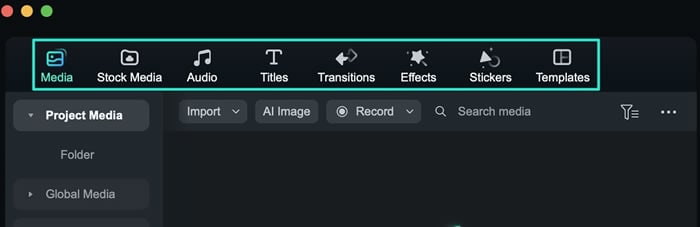คิดให้ใหญ่ขึ้นจากคู่มือผู้ใช้ Filmora
-
ข้อกำหนดความต้องการของระบบ - Mac
-
คุณสมบัติใหม่ - Mac
-
คุณสมบัติ AI - Mac
-
เริ่มต้นใช้งาน - Mac
-
การสร้างโครงการ - Mac
-
การสร้างโปรเจ็กต์ใหม่ (Mac)
-
-
การนำเข้าและการบันทึก - Mac
-
การนำเข้า (Mac)
-
การบันทึก (Mac)
-
-
สื่อสำหรับการใช้งาน - Mac
-
เสียง (แมค)
- เปิดเผยโลโก้สำหรับ Mac
-
-
เรียบเรียง-Mac
-
การตัดต่อวิดีโอ (Mac)
-
การแก้ไขเสียง (Mac)
-
การแก้ไขสี (Mac)
- ตัวควบคุมการตัดต่อวิดีโอ – Mac
-
-
ข้อความและคำบรรยาย - Mac
-
ข้อความและชื่อเรื่อง (Mac)
-
-
แอนิเมชันและคีย์เฟรม - Mac
-
เอฟเฟ็กต์และการเปลี่ยนภาพ - Mac
-
เอฟเฟกต์วิดีโอ (Mac)
-
การเปลี่ยนผ่าน (Mac)
-
-
สติ๊กเกอร์ - Mac
-
การส่งออกและการสำรองข้อมูลบนคลาวด์ - Mac
-
การส่งออก (Mac)
-
การสำรองข้อมูลบนคลาวด์ (Mac)
-
-
การทำงานร่วมกัน - Mac
-
การปรับปรุงประสิทธิภาพและการแก้ไขปัญหา - Mac
แถบเครื่องมือแบบกำหนดเองสำหรับ Mac
Filmora แตกต่างจากซอฟต์แวร์ตัดต่อวิดีโอระดับมืออาชีพตรงที่มีอินเทอร์เฟซการแก้ไขที่ใช้งานง่าย โดยแสดงแถบเครื่องมือแบบกำหนดเองที่ซับซ้อน และเข้าถึงได้ ช่วยให้เข้าถึงฟีเจอร์ต่างๆ ได้อย่างรวดเร็ว เช่น "เอฟเฟกต์", "สติ๊กเกอร์", "ทรานซิชัน", "ชื่อเรื่อง" และอื่นๆ อีกมากมาย ในคู่มือนี้ เราจะแสดงวิธีเข้าถึงแถบเครื่องมือที่กำหนดเองของ Filmora:
จะเข้าถึงแถบเครื่องมือที่กำหนดเองของ Filmora ได้อย่างไร?
แม้ว่าอินเทอร์เฟซการแก้ไขของ Filmora จะไม่ซับซ้อน แต่เราได้สรุปขั้นตอนทีละขั้นตอนเพื่อช่วยให้คุณสำรวจได้อย่างมีประสิทธิภาพ:
ขั้นตอนที่ 1: เปิดตัว Wondershare Filmora และเริ่มการแก้ไข
ขั้นแรก ดาวน์โหลด Filmora เวอร์ชันใหม่ล่าสุดบนอุปกรณ์ของคุณ เริ่มใช้งาน และสร้างโปรเจ็กต์ใหม่โดยคลิกปุ่ม "โปรเจ็กต์ใหม่" การดำเนินการนี้จะนำคุณไปยังอินเทอร์เฟซการแก้ไขหลักของ Filmora เพื่อแก้ไข
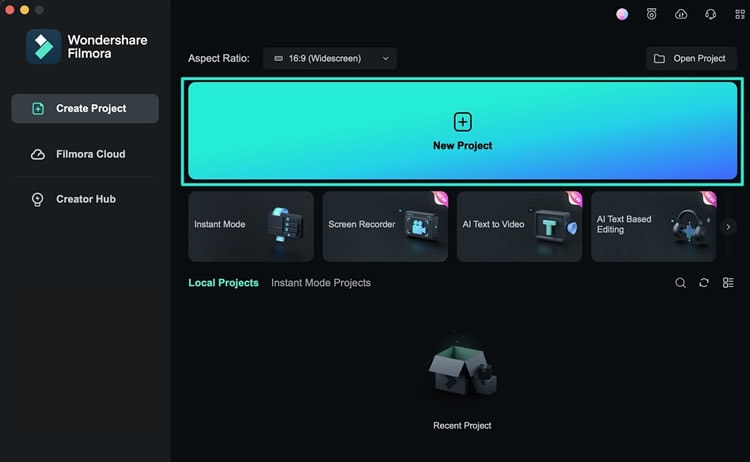
ขั้นตอนที่ 2: เข้าถึงแถบเครื่องมือแบบกำหนดเอง
เมื่อคุณอยู่ในหน้าต่างแก้ไขหลักของ Filmora แล้ว ให้เลื่อนขึ้นไปแล้วค้นหาแถบที่มีแท็บต่างๆ เช่น "สื่อ", "สื่อสต็อก", "เอฟเฟกต์" และอื่นๆ แถบนี้เรียกว่า แถบเครื่องมือแบบกำหนดเองของ Filmora ซึ่งคุณสามารถเข้าถึง "เอฟเฟกต์", "สติ๊กเกอร์" และ "ทรานซิชัน" ได้